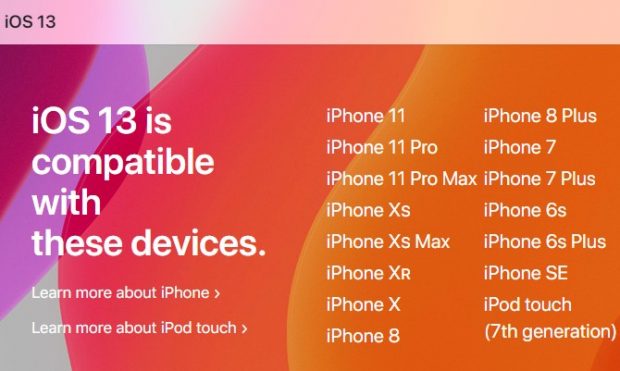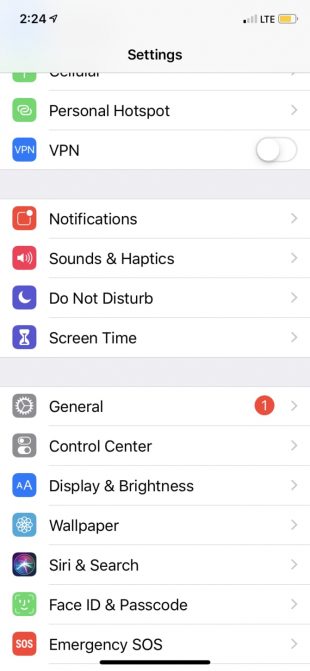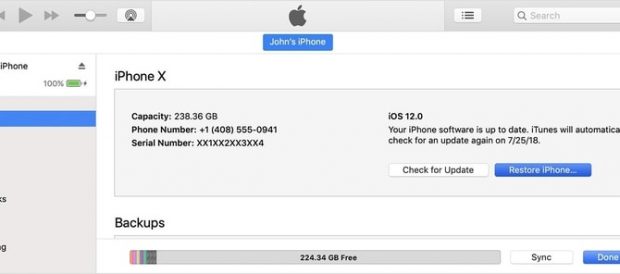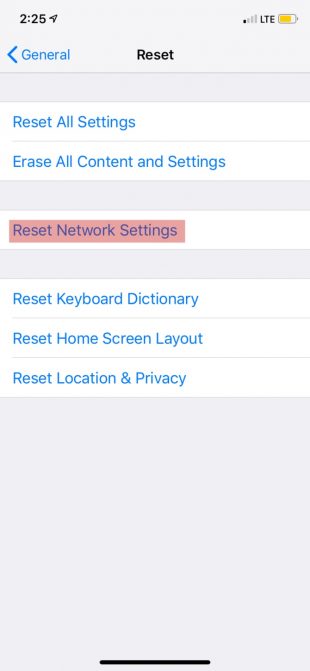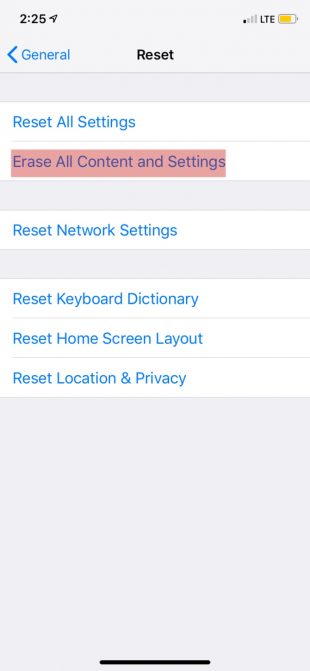اگر شما هم با مشکل به روزرسانی آیفون یا آیپد خود دست و پنجه نرم میکنید٬ ما در این مقاله با ارائهی 8 راهحل به شما کمک خواهیم کرد.
آیا برای به روزرسانی آیفون یا آیپد خود با مشکل رو به رو شدهاید؟ چندین دلیل مختلف وجود دارند که باعث میشوند با این مسائل روبرو شوید. در چنین مواقعی دلسرد نشوید، زیرا راه حل مطمئنی برای حل این مشکل وجود دارد.
بیایید برخی از روشهای کار ساز را که به شما کمک میکنند تا آخرین نسخه نرم افزاری را به درستی اجرا کنید، بررسی کنیم. در این مطلب قصد داریم تا روشهای به روزرسانی آیفون یا آیپد را هنگامی که انجام آنها برای شما امکان ناپذیر است، توضیح دهیم.
نکات اولیه برای رفع مشکل به روزرسانی آیفون
قبل از وارد شدن به بحث عیب یابی پیشرفته، ابتدا بهتر است چندین اصول را بررسی کنید. برای رفع مشکل به روزرسانی آیفون خود این مراحل ساده عیب یابی را فراموش نکنید.
1- آیفون یا آیپد خود را شارژ کنید
اگر باتری گوشی به اندازه کافی شارژ نداشته باشد، دستگاه به شما اجازه به روزرسانی را نمیدهد. زیرا ممکن است در حین به آپدیت، باتر خالی و دستکاه خاموش شود و این امر موجب آسیب رسانی فاجعه باری به تلفن شما شود.
حتما قبل از به روزرسانی از داشتن شارژ کافی دستگاه خود اطمینان حاصل کنید. بهتر است که در حین به روزرسانی آن را از شارژر جدا کنید.
2- مطمئن شوید که که دستگاه شما واجد شرایط دریافت آپدیت است
متاسفانه، کمپانی اپل پشتیبانی از دستگاههای قدیمیتر را کاهش میدهد. بنابراین تمامی مدلهای آیفون و آیپد نمیتوانند آخرین نسخه نرم افزاری را دریافت کنند. برای اطمینان از اینکه دستگاه شما میتواند آخرین نسخه آی او اس را دریافت کند، به قسمت اطلاعات دستگاه رفته و مدل آن را چک کنید.
3- مقداری صبر کنید
هنگامی که نسخه جدید آی او اس ارائه میشود، سعی کنید بلافاصله بعد از ارائه، دستگاه خود را آپدیت نکنید تا با مشکل مواجه نشوید. زیرا در آن لحظه هزاران نفر به طور همزمان در حال بروزرسانی آخرین نسخه نرم افزاری هستند، به این ترتیب به دلیل شلوغی سرورها ممکن است هنگام دریافت آن با مشکل رو به رو شوید. اگر هنگام آپگرید به جدیدترین نسخه آی او اس، با خطا مواجه شدید، بهتر است مدتی منتظر بمانید. ممکن است زمانی که سرورهای به روزرسانی تحت چنین فشارهایی نیستند، شانس بهتری برای آپدیت کردن داشته باشید.
4- دستگاه خود را ری استارت کنید
یک باگ میتواند مانع به روزرسانی آیفون شما شود. در چنین مواقعی راه اندازی مجدد (ری استارت) دستگاه عملیات آن را رفرش کرده و هرگونه اشکال موقتی را پاک میکند. وقتی این کار را با موفقیت انجام دادید، صفحه گوشی شما سیاه شده و پس از آن لوگوی اپل روی صفحه ظاهر خواهد شد. سپس شما باید قفل دستگاه خود را باز کنید. اکنون دستگاه شما کاملا رفرش شده است، بنابراین شما میتوانید دوباره آیفون خود را به روزرسانی کنید.
5- از فضای کافی حافظه دستگاه اطمینان حاصل کنید
پر بودن فضای ذخیره سازی دستگاه، یک عامل رایج برای ناموفق شدن پروسهی به روزرسانی است. خوشبختانه، نسخههای جدید آی او اس به شما کمک میکنند تا به راحتی فضای ذخیره سازی دستگاه خود را خالی کنید. برای انجام این کار مراحل زیر را دنبال کنید:
- به تنظیمات گوشی بروید.
- گزینهی جنرال را انتخاب کنید.
- سپس روی آیفون استوریج ضربه بزنید.
شما در این منو خواهید دید که مقدار فضای ذخیره سازی دستگاهتان چقدر است. با توجه به آنچه فضای ذخیره سازی شما را آشغال میکند، دستگاه به شما چند پیشنهاد ارائه میدهد:
- اپلیکیشنهای بلااستفاده خود را غیرفعال کنید.
- در پیوستهای حجیم خود بازنگری کنید.
- تصاویر آیکلاد را حذف کنید.
- مکالمات قدیمی را روی حذف خودکار قرار دهید.
غیر فعال کردن برنامههای بلااستفاده، برنامههایی را که به ندرت از آنها استفاده می کنید حذف میکند. این کار اطلاعات شخصی شما را حذف نمیکند؛ بلکه فقط دادههای برنامه حذف میشوند. بازنگری پیوستهای حجیم به شما امکان میدهد که تصاویر و فیلمهای موجود در پیامها که حجم بسیار بالایی دارند را حذف کنید. این کار یک روش آسان برای داشتن مقدار قابل توجهی فضای ذخیره سازی است که به آیفون شما اجازه به روزرسانی را میدهد.
تصاویر آیکلاد به شما اجازه میدهد تا از تمامی تصاویر خود در حساب آیکلاد پشتیبانی بگیرید. پس از انجام این کار، شما میتوانید هر تعداد تصویری که میخواهید از دستگاه خود حذف کنید. با این حال، اگر تصمیم به انجام این کار دارید، بعدها فقط از طریق اتصال اینترنتی میتوانید به عکسهای خود دسترسی پیدا کنید.
حذف خودکار مکالمات قدیمی، به منظور ایجاد فضای ذخیره کافی، پیامها و فایلهایی که مدتها پیش ارسال شده است را از تلفن شما پاک میکند. وقتی مقداری از فضای ذخیره سازی را خالی کردید، دوباره به روزرسانی را امتحان کنید.
6- آپدیت از طریق آیتونز
امروزه بسیاری از افراد برای آپدیت ای او اس از طریق دستگاه اقدام میکنند. اما به یاد داشته باشید که این بروز رسانی را از طریق کامپیوتر خود نیز میتوانید انجام دهید. شما میتوانید با انجام این مراحل آیفون خود را از طریق آیتونز به روزرسانی کنید:
- اگر در حال حاضر آیتونز برای ویندوز ندارید، آن را دانلود کنید.
- آیفون یا آیپد خود را به وسیلهی کابل شارژ به کامپیوتر وصل کنید.
- آیتونز را باز کنید.
- دستگاه آی او اس خود را همگام سازی کنید.
- برای بررسی آپدیت، روی گزینه چک کلیک کنید.
- سپس روی گزینه دانلود کلیک کنید.
- وقتی دانلود انجام شد، گزینه آپدیت را انتخاب کنید.
7- تنظیمات وای فای خود را مجددا تنظیم کنید
اگر نتوانستید از طریق آیتونز بهروزرسانی را انجام دهید، قدم بعدی این است که به اتصال وای فای خود نگاهی بیندازید. اگر سرعت آن خیلی پایین باشد، ممکن است نتوانید آپدیت دستگاه را انجام دهید.
اگر با اتصال به هر گونه شبکه وای فای هم نتوانستید به روز را انجام دهید، میتوانید تنظیمات شبکه دستگاه خود را ریست (تنظیم مجدد) کرده و بار دیگر امتحان کنید. توجه داشته باشید که با این کار لیست تمام شبکههای که قبلا به آنها متصل شدهاید پاک میشوند. بنابراین، شما باید دوباره به همهی آن شبکهها متصل شوید. برای تنظیم مجدد یا ریست کردن شبکه در آیفون یا آیپد مراحل زیر را انجام دهید:
- وارد تنطیمات دستگاه شوید.
- گزینه General را انتخاب کنید.
- در پایین صفحه روی گزینه Reset را لمس کنید.
- اکنون عبارت ریست نتورک ستیگ را انتخاب کنید.
- رمز عبور خود را وارد و تایید کنید تا این کار انجام شود.
8- بازگشت به تنظیمات کارخانه
اگر هیچ یک از موارد بالا مشکل شما را برطرف نکردند، باید دستگاه خود را به طور کلی پاک کنید. همانطور که در مورد بالا توضیح دادیم وارد منوی ریست (راه اندازی مجدد) شوید و گزینه ریست همه تنظیمات را انتخاب کنید یا برای این کار بازگشت به تنظیمات کارخانه را انجام داده تا همه چیز پاک شود.
راه اندازی مجدد تنظیمات نیز ممکن است مسئلهی به روزرسانی را حل نکند، اما اگر بقیه روشها موثر نباشند، این روش ارزش امتحان کردن دارد:
وارد تنظیمات دستگاه شوید.
- گزینه General را باز کنید.
- روی کلمه Reset را لمس کنید.
- گزینه ریست همه تنظیمات را انتخاب کنید.
- رمز ورود خود را وارد کنید.
اکنون تمام تنظیمات دستگاه شما مجددا راه اندازی شدهاند. اکنون دوباره آپدیت را شروع کنید. اگر به روزرسانی انجام شد، باید تمام تنظیمات را برگردانید. در صورت عدم موفقیت، میتوانید دستگاه خود را بازگشت به تنظیمات کارخانه را انجام دهید. به خاطر داشته باشید که کار موجب حذف همهی اطلاعات آیفون یا آیپد شما خواهد شد. حتما قبل از انجام این کار بک آپ انجام دهید تا اطلاعاتی را از دست ندهید.
برای تنظیمات کارخانه این مراحل را انجام دهید:
- به تنظیمات خود بروید.
- روی گزینه جنرال را لمس کنید.
- گزینه ریست را انتخاب کنید.
- عبارت حذف همه تنظیمات را انتخاب کنید.
- رمز عبور خود را وارد کنید.
اکنون دستگاه شما به تنظیمات کارخانه خود بازخواهد گشت.اکنون می توانید بدون هیچ مشکلی به روزرسانی کنید.
بروز مشکل هنگام به روزرسانی دستگاه ناامید کننده است. امیدواریم که یکی از 8 روشی که بررسی کردیم به رفع مشکل شما کمک کند و شما با به روزرسانی دستگاه از جدیدترین نسخه آی او اس خود لذت ببرید.
 گجت نیوز آخرین اخبار تکنولوژی، علم و خودرو
گجت نیوز آخرین اخبار تکنولوژی، علم و خودرو